Dirigir tu empresa con eficacia depende a menudo de que te mantengas conectado, y el correo electrónico es clave para ello. Afortunadamente, si tu sitio web funciona con una cuenta de alojamiento que utiliza cPanelconfigurar y gestionar tus cuentas de correo electrónico es bastante sencillo. Esta guía te guiará a través de todo lo que necesitas saber para utilizar y configurar el correo electrónico desde tu servidor cPanel, incluido el acceso al correo web, la configuración del correo electrónico para PC/Mac y Outlook, y la configuración del correo electrónico en dispositivos móviles (iOS y Android). Cubriremos tanto las conexiones SSL como las no SSL para una máxima flexibilidad, así que tanto si eres un experto en tecnología como un principiante, esta guía te pondrá en marcha sin esfuerzo.
Primeros pasos con el correo electrónico en cPanel
cPanel facilita la creación y gestión de tus cuentas de correo electrónico personalizadas. He aquí cómo empezar:
Paso 1: Accede a tu panel de control de cPanel
1. Accede a tu panel de control de alojamiento visitando domain.com/cpanel, sustituyendo “dominio.com” por tu dominio real.

2. Introduce tu nombre de usuario y contraseña proporcionados por tu proveedor de alojamiento.
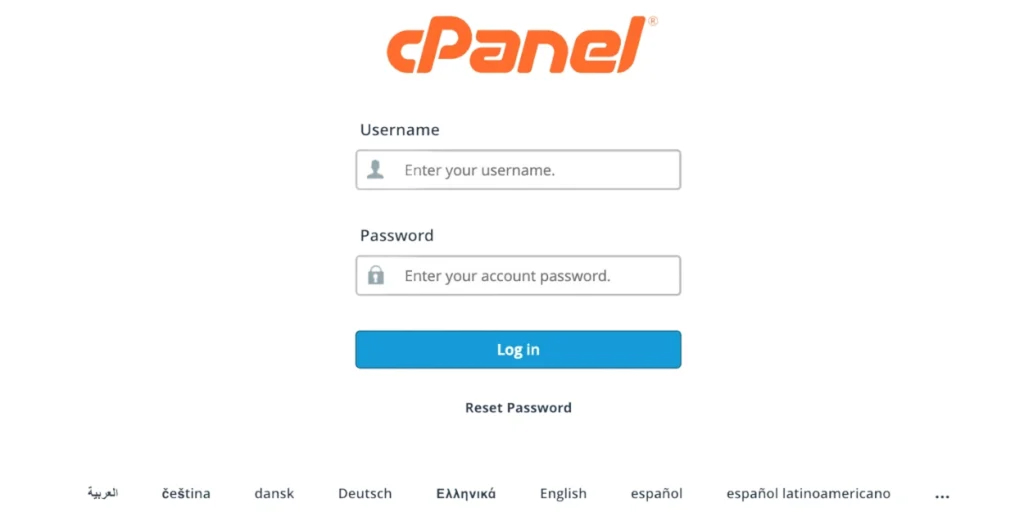
3. Una vez iniciada la sesión, busca la sección Correo electrónico.
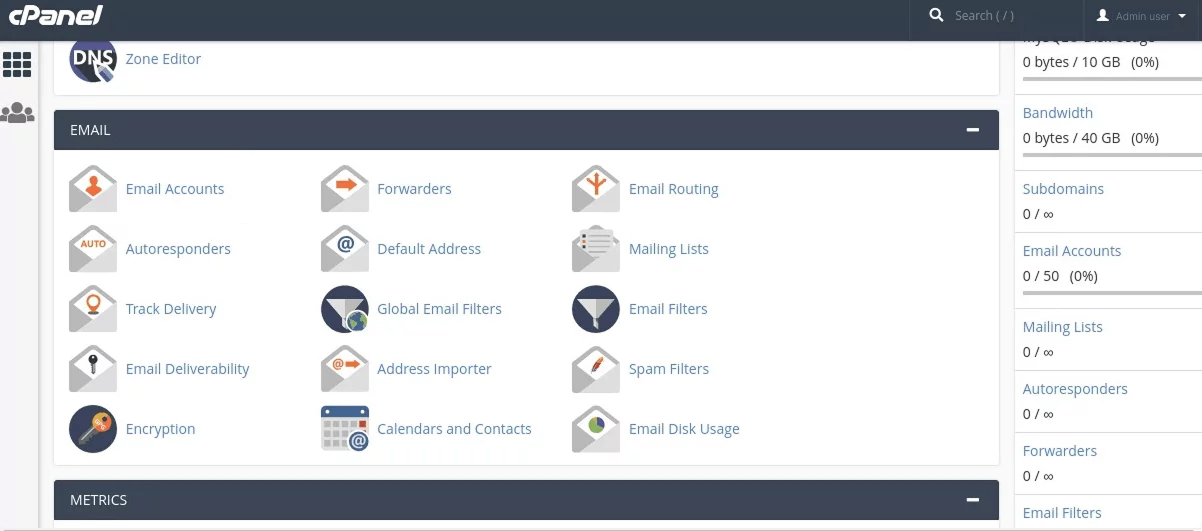
Paso 2: Crea tu dirección de correo electrónico
1. En la sección Correo electrónico, busca y haz clic en Cuentas de correo electrónico.
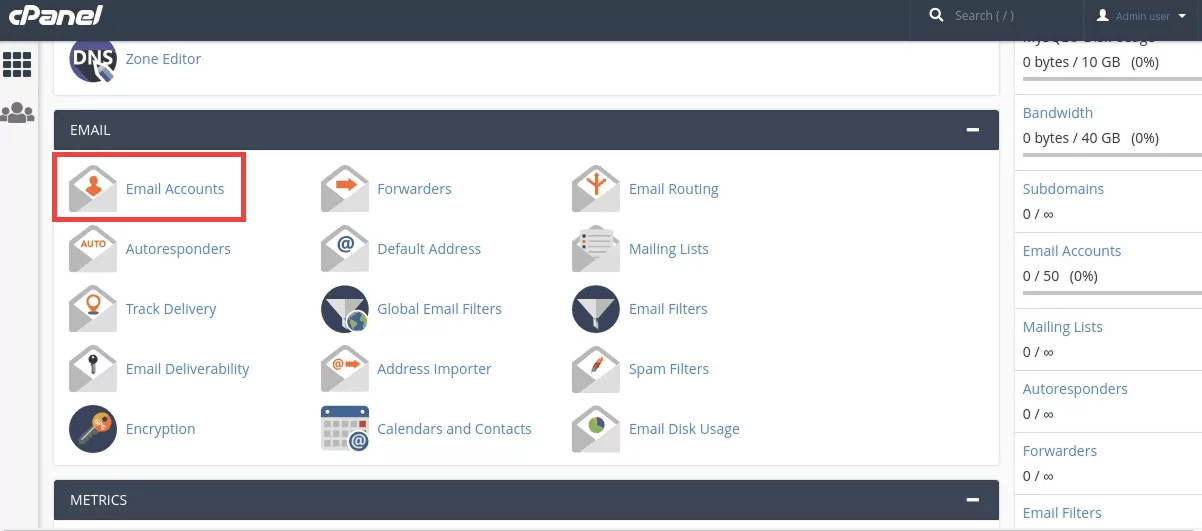
2. Haz clic en Crear para configurar una nueva dirección de correo electrónico.
– Ejemplo de formato de dirección de correo electrónico: yourname@yourdomain.com.
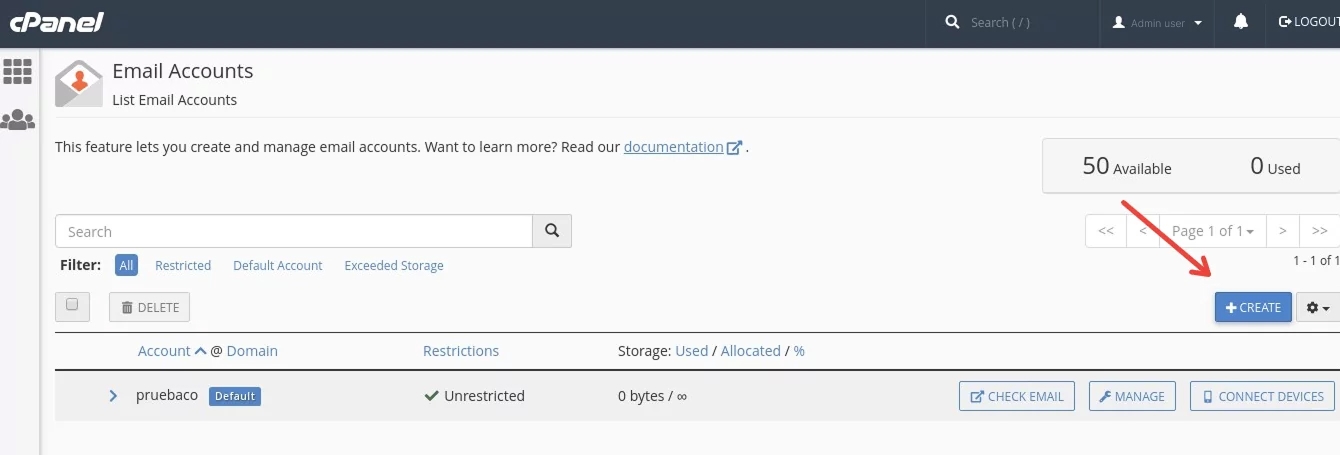
3. Establece una contraseña segura, o utiliza el generador de contraseñas para crear una fuerte.
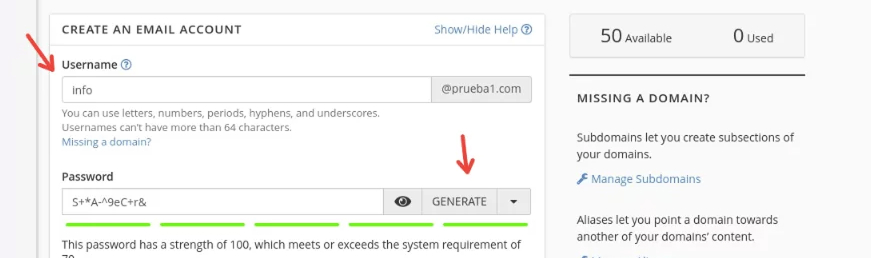
4. Especifica el espacio de almacenamiento para la cuenta, si es necesario.
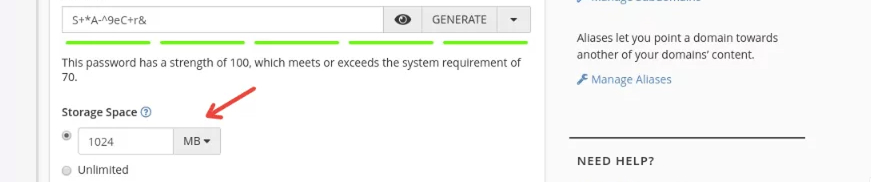
5. Pulsa Crear de nuevo para finalizar la configuración.
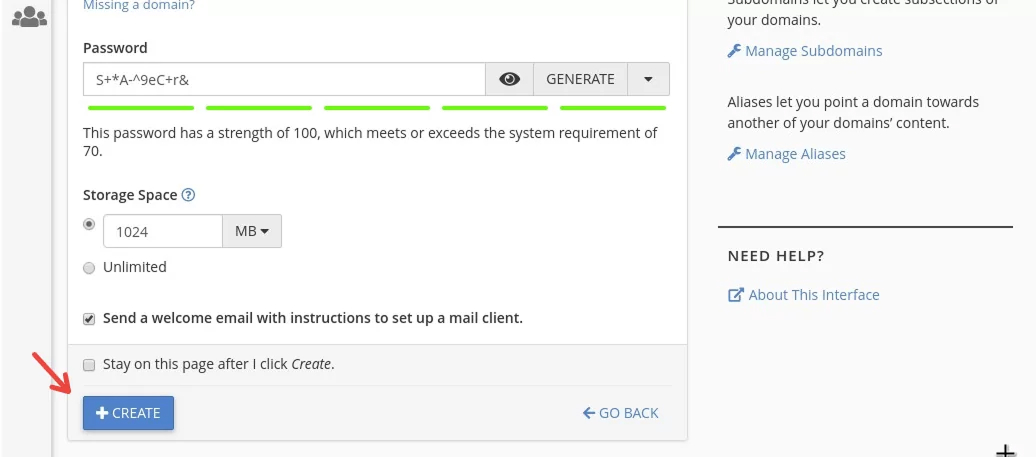
Acceder al correo electrónico mediante Webmail
La forma más rápida de consultar tu correo electrónico desde cualquier dispositivo -sin descargar ni configurar nada- es utilizar el webmail.
Cómo acceder al Webmail
1. Abre tu navegador y visita domain.com/webmail (sustituye “dominio.com” por tu propio dominio).

2. Inicia sesión utilizando la dirección de correo electrónico completa (por ejemplo, yourname@yourdomain.com) y la contraseña que estableciste durante la creación.
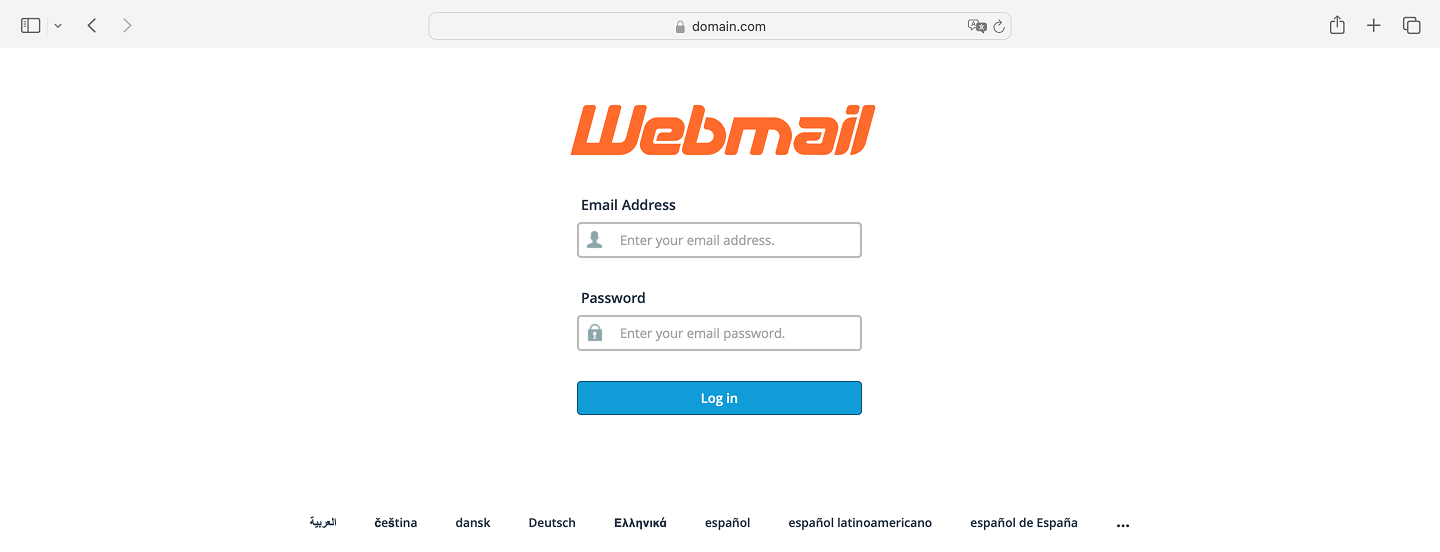
Clientes de correo web disponibles
La mayoría de las instalaciones de cPanel ofrecen interfaces de webmail como:
1. Roundcube: Ideal para una gestión del correo electrónico moderna y fácil de usar.
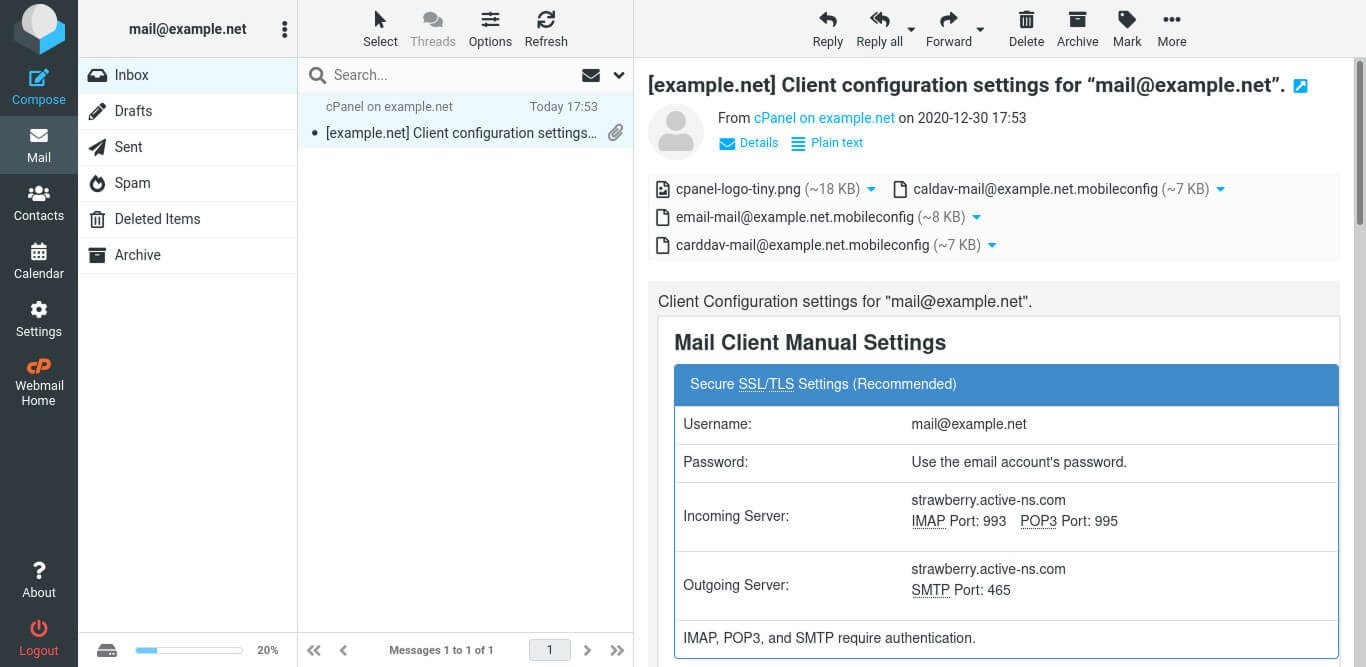
2. Horda: Una interfaz con todas las funciones, adecuada si necesitas calendarios o funcionalidades de tareas.
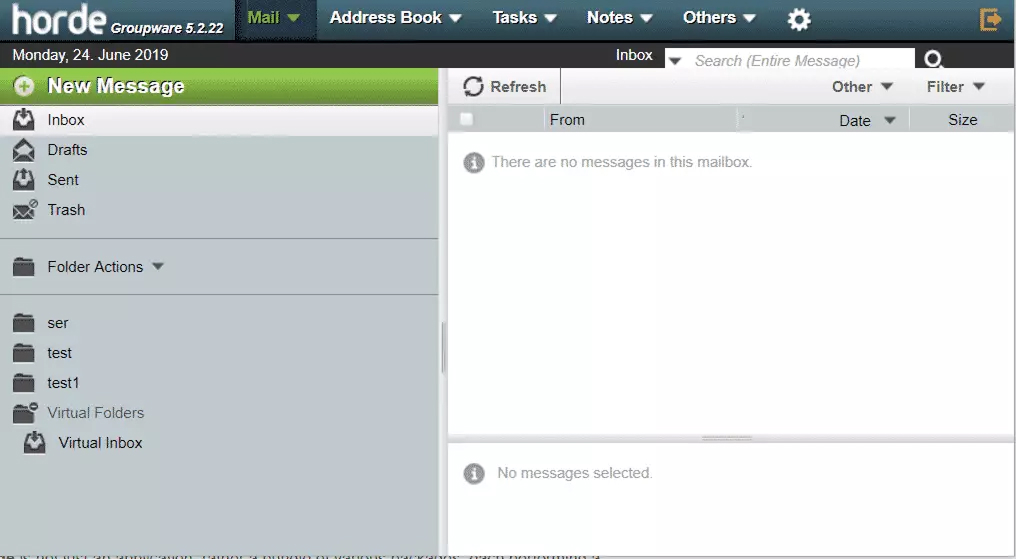
Puedes elegir el que mejor se adapte a tus necesidades y preferencias.
Consejos prácticos para el correo web
1. Marca el enlace como favorito para acceder rápidamente a él.
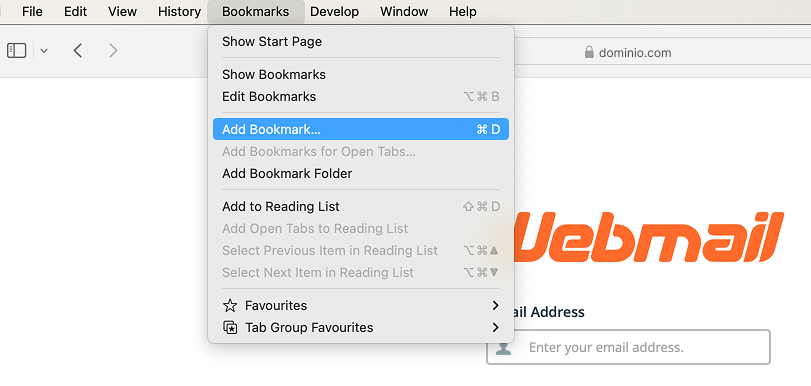
2. Si tu proveedor de alojamiento lo permite, puedes incluso personalizar la URL de tu correo web para añadir tu marca, como webmail.yourdomain.com.

Configurar el correo electrónico con PC/Mac Mail o Outlook
La mayoría de la gente prefiere clientes de correo dedicados como Outlook o las aplicaciones de correo integradas en su escritorio. A continuación te explicamos cómo puedes configurarlos.
Paso 1: Reúne la configuración de tu correo electrónico
Antes de configurarlo, recopila la siguiente información (puede que tengas que verificarla con tu proveedor de alojamiento):
| Ajustes | Con SSL (Seguro) | Sin SSL (No seguro) |
|---|---|---|
| Servidor de correo entrante | mail.yourdomain.com | mail.yourdomain.com |
| Servidor de correo saliente (SMTP) | mail.yourdomain.com | mail.yourdomain.com |
| Nombre de usuario | Tu dirección de correo electrónico completa (por ejemplo, name@domain.com) | Tu dirección de correo electrónico completa (por ejemplo, name@domain.com) |
| Contraseña | La contraseña que utilizaste al crear el correo electrónico. | La contraseña que utilizaste al crear el correo electrónico. |
| Puertos | Entrante (IMAP): 993 Entrante (POP3): 995 Saliente (SMTP): 465 | Entrante (IMAP): 143 Entrante (POP3): 110 Saliente (SMTP): 587 |
¿Eliges IMAP o POP3?
1. IMAP: Flexible, mantiene los correos sincronizados entre dispositivos.
3. POP3: Descarga los mensajes en tu dispositivo y los elimina del servidor.
Paso 2: Configuración en clientes de correo de PC (por ejemplo, Outlook)
1. Abre tu cliente de correo electrónico, como Microsoft Outlook o Windows Mail.
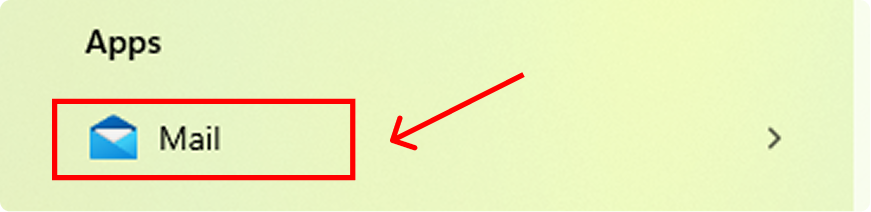
2. Selecciona Añadir cuenta o localiza la opción de configuración manual.
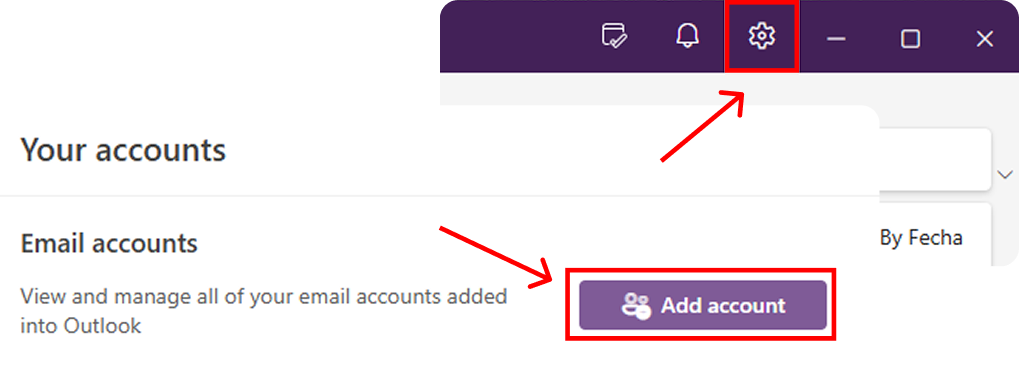
3. Introduce la configuración de tu correo electrónico:
– Dirección de correo electrónico
– Dirección del servidor entrante (IMAP/POP3)
– Dirección del servidor saliente
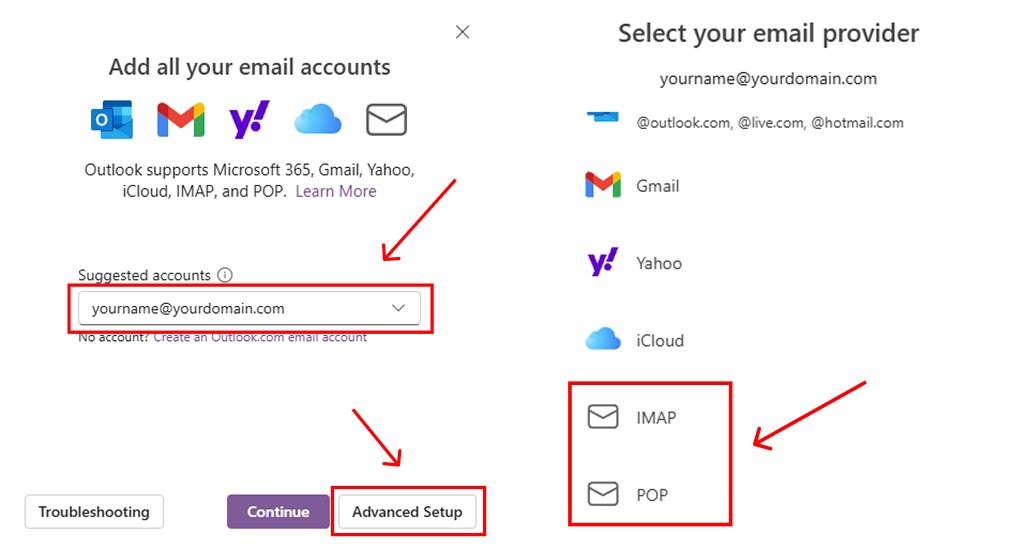
4. Elige SSL o No SSL según lo que prefieras (recomendamos SSL por seguridad).
5. Introduce la contraseña de tu cuenta de correo electrónico.
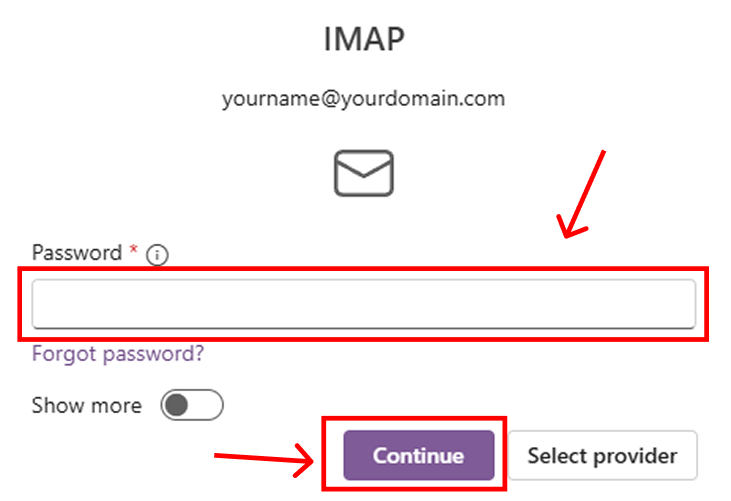
6. Guardar y probar. El sistema verificará tus servidores de entrada/salida y completará la configuración.
Paso 3: Configuración en Mac Mail
1. Abre la app Correo y ve a Preferencias > Cuentas.
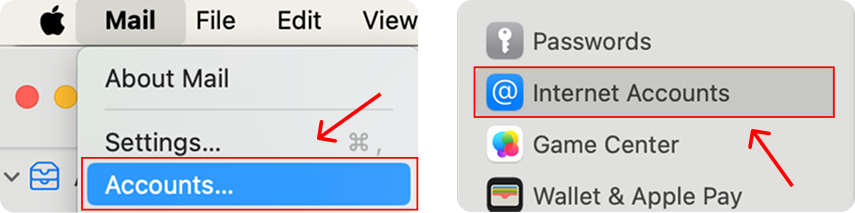
2. Pulsa el icono + para añadir una cuenta.
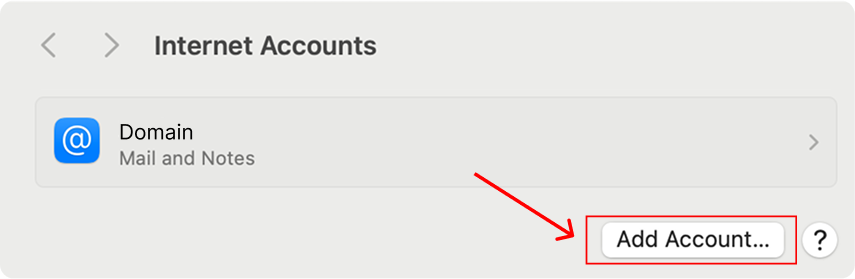
3. Elige Otra cuenta de correo y haz clic en Continuar.
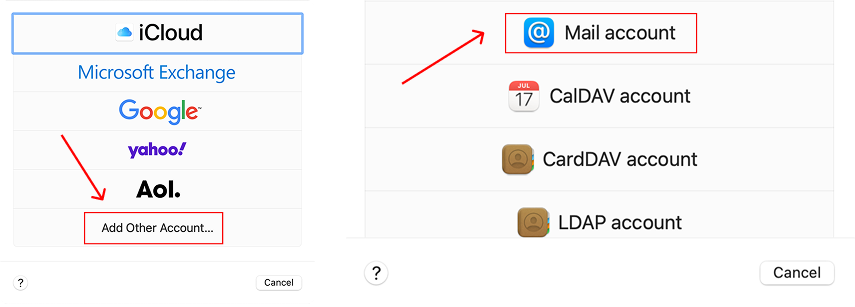
4. Introduce tu dirección de correo electrónico y tu contraseña, y después introduce manualmente la configuración del servidor:
– Servidor de correo entrante (IMAP/POP3): mail.yourdomain.com
– Servidor de salida (SMTP): mail.yourdomain.com
– Utiliza SSL, si lo deseas.
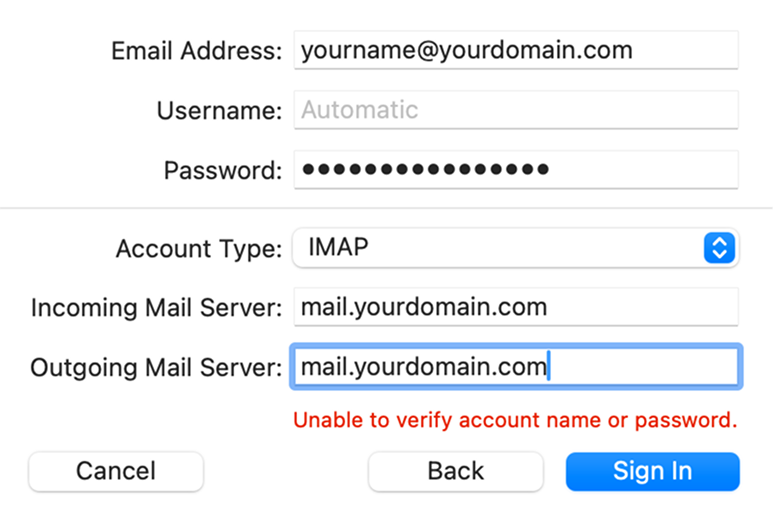
5. Completa la configuración y estarás listo para empezar.

Tanto para clientes PC como Mac, recuerda activar la autenticación para que los servidores de salida envíen el correo correctamente.
Configurar el correo electrónico en dispositivos móviles
Acceder a tu correo electrónico sobre la marcha es crucial. Tanto si utilizas un iPhone como un dispositivo Android, el proceso es relativamente sencillo.
Configurar el correo electrónico en dispositivos Apple (iPhone/iPad)
1. Abre Ajustes: Desplázate hacia abajo y pulsa Correo, luego selecciona Cuentas.
2. Añadir cuenta: Elige Otra y, a continuación, pulsa Añadir cuenta de correo.
3. Rellena los datos:
– Nombre, dirección de correo electrónico, contraseña y descripción (por ejemplo, “Correo electrónico del trabajo”).
4. Configuración del servidor:
– Nombre de host entrante: mail.yourdomain.com
– Nombre de host saliente (SMTP): mail.yourdomain.com
– Utiliza tu dirección de correo electrónico completa como nombre de usuario.
5. Activa SSL para los servidores entrantes y salientes. Utiliza puertos:
– Entrante (IMAP): 993; Saliente (SMTP): 465.
6. Guarda los cambios.
7. El iPhone verificará la información y configurará tu correo electrónico.
Configurar el correo electrónico en dispositivos Android
1. Ve a tu aplicación de correo (Gmail o la aplicación de correo predeterminada).
2. Añade una nueva cuenta e introduce tu dirección de correo electrónico/contraseña.
3. Elige configuración manual y selecciona IMAP o POP3 (según prefieras).
4. Introduce los datos del servidor:
– Dirección y puerto del servidor entrante (por ejemplo, mail.yourdomain.com, Puerto 993 para IMAP con SSL).
– Servidor saliente (SMTP): mail.yourdomain.com, Puerto 465 o 587.
5. Proporciona tu dirección de correo electrónico completa como nombre de usuario junto con la contraseña.
6. Guarda tu configuración; tu correo electrónico se sincronizará casi inmediatamente.
Configuración no SSL
Si decides no utilizar SSL:
-Los puertos entrantes cambian a 143 para IMAP, 110 para POP3.
– El puerto de salida cambia a 587.
Sin embargo, omitir SSL significa que tus credenciales y el contenido de tu correo electrónico pueden no ser seguros, así que tenlo en cuenta.
Solución de problemas comunes del correo electrónico
| Edición | Solución |
|---|---|
| No enviar correos electrónicos | Comprueba tu configuración SMTP. Asegúrate de que la autenticación está activada. |
| El correo electrónico no se sincroniza entre dispositivos | Cambia de POP3 a IMAP, que permite una mejor sincronización multidispositivo. |
| Errores de contraseña | Comprueba dos veces la introducción de tu contraseña. Si la has olvidado, restablécela a través de cPanel. |
| Errores SSL | Confirma los puertos y certificados SSL con tu proveedor de alojamiento. |
Consejos para gestionar eficazmente los correos electrónicos
Limpia regularmente tu bandeja de entrada
Evita llegar al límite de almacenamiento archivando o eliminando los mensajes antiguos.
Configurar respuestas automáticas
cPanel te permite crear respuestas automáticas para cuando no estés disponible.
Crear filtros de correo electrónico
Utiliza las opciones de filtrado de cPanel para organizar el correo entrante automáticamente.
Reflexiones finales
El correo electrónico es una herramienta de comunicación vital, y configurarlo no debería ser abrumador. Con cPanel, configurar cuentas de correo electrónico -ya sea en webmail, escritorio o móvil- es sencillo, incluso para los principiantes. Siguiendo los pasos de esta guía, estarás conectado al correo electrónico de tu dominio personalizado en cualquier momento y lugar. Si tienes más preguntas, ponte en contacto con nosotros ahora.

